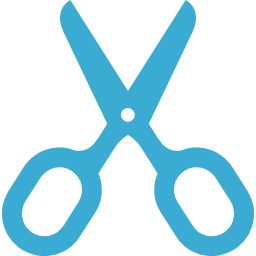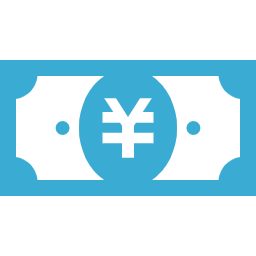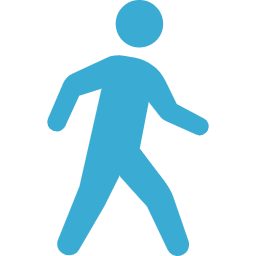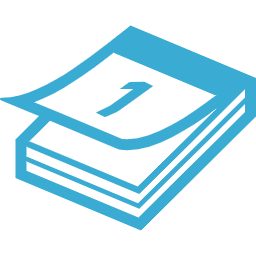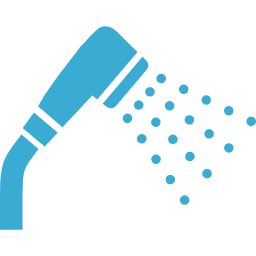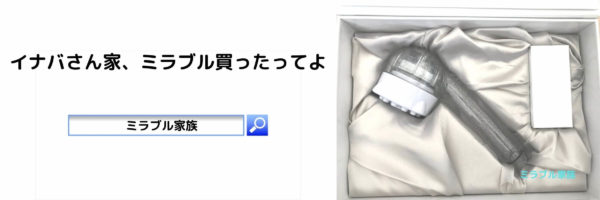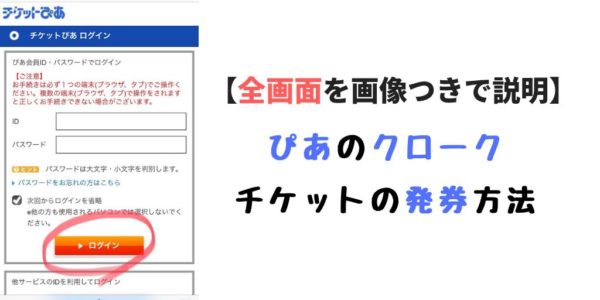
チケットぴあで、新サービス「Cloak」が2018年4月18日から始まりました。
クロークの詳しい仕組みやメリットは置いといて・・・
「クロークって何!? チケットの引き取りができないんだけど・・・」
「ぴあのクロークの使い方がわからない?」
「とりあえず、チケットを発券したいんだけど!?」
という方向けのまとめです!
スマホからの操作手順を、全ての画面のスクショ画像付きで説明していきます。
5分もあればチケット受け取りの手続きが完了しますよ。
ぴあのチケットクロークの発券の流れと手順
1)チケットぴあに「ログイン」する。
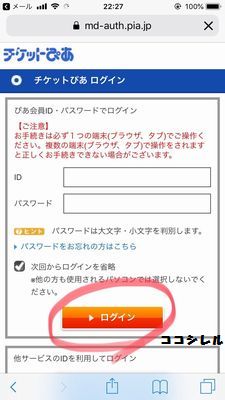
2)ログインしたら、「マイページ」へ。
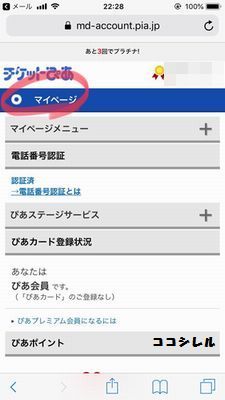
3)マイページ画面の下の方にある「抽選・購入履歴」へ。
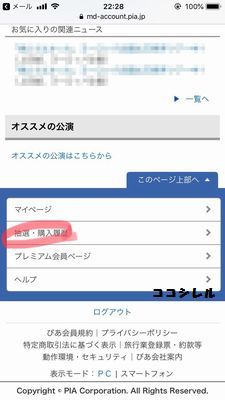
4)抽選・購入履歴の中の、「チケット購入履歴」へ。
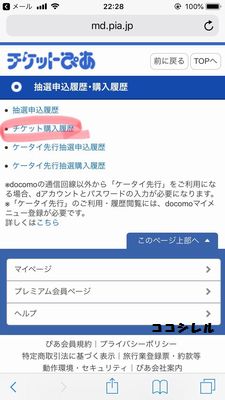
5)「Cloakサイトを確認する」へ。
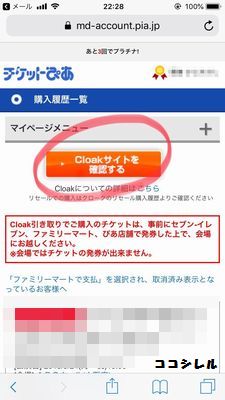
6)再確認画面になるので、「ログイン」する。
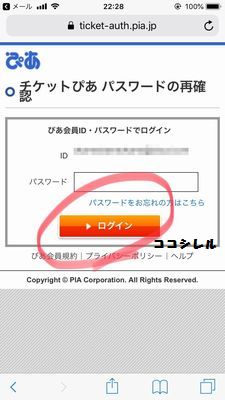
7)ログインすると、手続き中の作品が表示される。
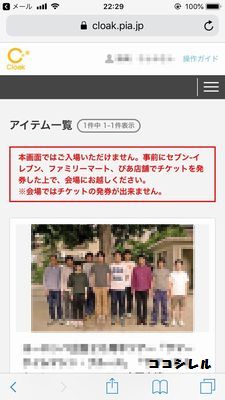
この画面の一番下、右端にある「詳細へ」。
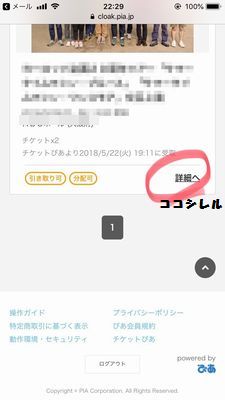
8)画面左上の「店頭・窓口で引き取る」へ。
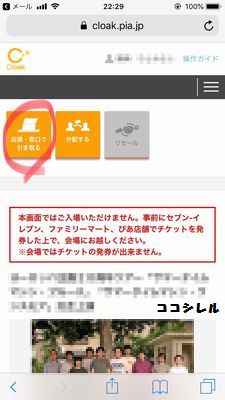
9)引き取り方法を「セブン-イレブン」「ファミリーマート」「ぴあ店舗」から選択する。
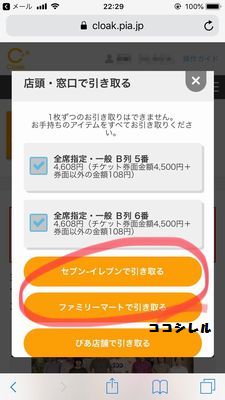
10)確認画面が表示される。
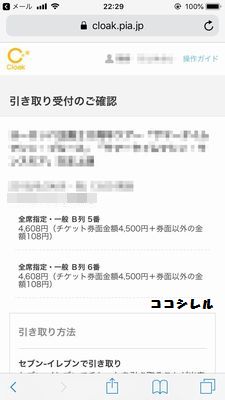
画面右下の「この内容で引き取る」へ。
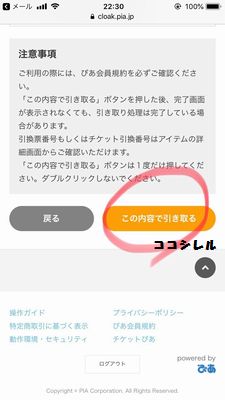
11) 手続き完了画面が表示される。
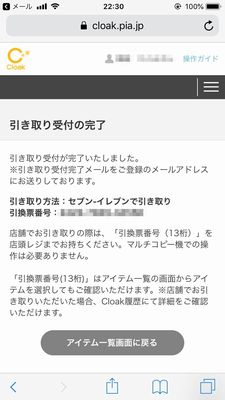
「引換票番号」はすぐにメールで届きますが、念のためスクショかメモを。
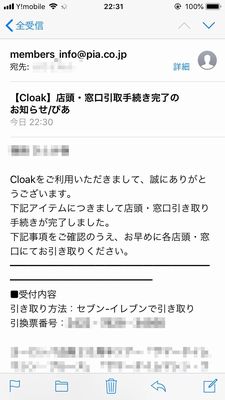
以上です!
これで「Cloak」の発券準備は完了しました。
あとは、引き取り方法で指定した店舗(セブン・ファミマ・ぴあ)で「引換票番号」を伝えればOKです。
ぴあのクロークでチケットの受け取り方|直前発券は要注意!
クロークシステムじゃない時は、コンビニでチケット代金を支払ったときに、「★後日お渡しチケットあり」と印字されていました。

受け取り方法がクロークの場合は、「★お渡しチケットなし」と印字されています。

実はチケット予約の時に、受け取り方法が「Cloak」という見慣れない表示だったのにも関わらず、ちゃんと確認もせずに操作を進めてしまいました。
で、いつも通りにセブンでチケット代を払い、渡された控えが「チケットなし」のレシート。
これを見た時は、「えっ?チケットは?いつ、どうやって受け取るの?」ともの凄く焦りました。
事前確認は大事ですね…。
また、今まではレシートに印字されている「払込票番号」で発券できていましたが、「Cloak」の場合は、WEBで手続きした後の「引換票番号」がなければ発券してもらえません。
チケットを失くすのが心配だから、直前になって発券している、という方は要注意です。
今までと比べると、受け取り前に「Cloak」内で手続きが必要になったので、1つ手間が増えました。
でも「Cloak」にはメリットもあって、一緒に行く友人の分のチケットをクローク内で渡すこと(=分配)や、都合が変わって行けなくなったチケットを売りに出すこと(=リセール)ができるようになったようです。
転売防止にもなるようですし、「Cloak」を有効活用していきたいですね。
checkIMPホールの座席表 AA列CC列ってどういう意味?ステージが見やすい席は?